Nokia E90 Communicator
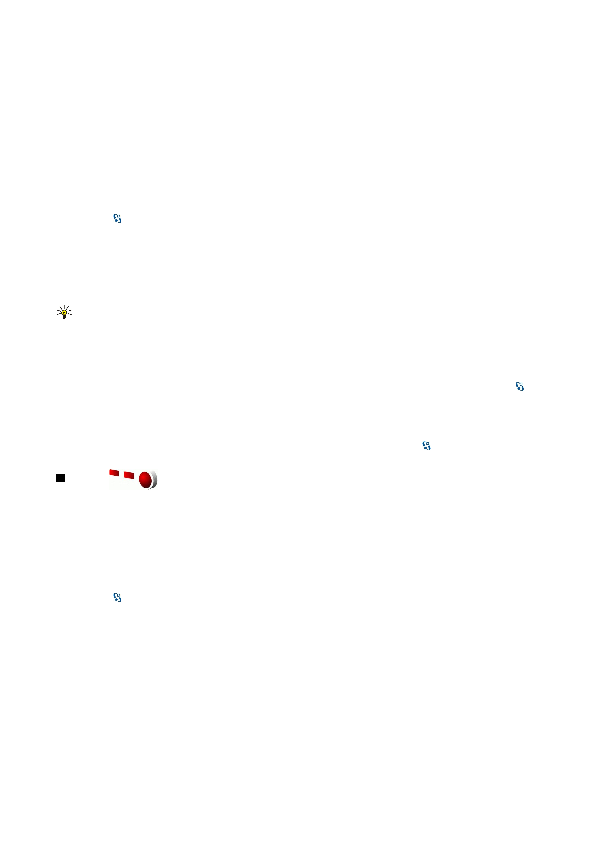
Mit dem Bluetooth Profil "Sim Access (SIM)" können Sie von einem kompatiblen Kfz-Einbausatz auf die SIM-Karte Ihres Geräts
Für die Verwendung des SIM-Zugangsprofils benötigen Sie:
• Kompatibler Kfz-Einbausatz, der Bluetooth Funktechnik unterstützt
• Gültige SIM-Karte in Ihrem Nokia E90 Communicator
Weitere Informationen zu Kfz-Einbausätzen und zur Kompatibilität mit Ihrem Nokia E90 Communicator finden Sie unter
Verwenden des externen SIM-Modus
1. Wählen Sie >
3. Verwenden Sie Ihren Kfz-Einbausatz, um eine Suche nach kompatiblen Geräten zu starten. Anweisungen dazu finden Sie in
5. Wenn Sie die Geräte koppeln möchten, geben Sie den Bluetooth Passcode, der im Display des Kfz-Einbausatzes angezeigt
Um Verbindungen zwischen Ihrem Gerät und dem Kfz-Einbausatz ohne separate Autorisierung herzustellen, wählen Sie >
Wenn Sie die Verbindung im externen Sim-Modus zu Ihrem Gerät trennen möchten, wählen Sie >
Verwenden Sie die Infrarotfunktion, um zwei Geräte miteinander zu verbinden und Daten zu übertragen. Über eine
Senden und Empfangen von Daten
1. Stellen Sie sicher, dass die Infrarotanschlüsse der Geräte einander gegenüberliegen. Die Positionierung der Geräte ist
Alle Elemente, die über Infrarot empfangen werden, werden im Mitteilungsordner abgelegt.
Wenn Sie die Geräte voneinander entfernen, wird die Verbindung unterbrochen. Die Infrarotanzeige auf dem Gerät bleibt jedoch
Seite 1
Seite 2
Seite 3
Seite 4
Seite 5
Seite 6
Seite 7
Seite 8
Seite 9
Seite 10
Seite 11
Seite 12
Seite 13
Seite 14
Seite 15
Seite 16
Seite 17
Seite 18
Seite 19
Seite 20
Seite 21
Seite 22
Seite 23
Seite 24
Seite 25
Seite 26
Seite 27
Seite 28
Seite 29
Seite 30
Seite 31
Seite 32
Seite 33
Seite 34
Seite 35
Seite 36
Seite 37
Seite 38
Seite 39
Seite 40
Seite 41
Seite 42
Seite 43
Seite 44
Seite 45
Seite 46
Seite 47
Seite 48
Seite 49
Seite 50
Seite 51
Seite 52
Seite 53
Seite 54
Seite 55
Seite 56
Seite 57
Seite 58
Seite 59
Seite 60
Seite 61
Seite 62
Seite 63
Seite 64
Seite 65
Seite 66
Seite 67
Seite 68
Seite 69
Seite 70
Seite 71
Seite 72
Seite 73
Seite 74
Seite 75
Seite 76
Seite 77
Seite 78
Seite 79
Seite 80
Seite 81
Seite 82
Seite 83
Seite 84
Seite 85
Seite 86
Seite 87
Seite 88
Seite 89
Seite 90
Seite 91
Seite 92
Seite 93
Seite 94
Seite 95
Seite 96
Seite 97
Seite 98
Seite 99
Seite 100
Seite 101
Seite 102
Seite 103
Seite 104
Seite 105